ユーザーズガイド ROLAND MPU-PC98
Lastmanualsはユーザー主導型のハードウエア及びソフトウエアのマニュアル(ユーザーガイド・マニュアル・クイックスタート・技術情報など)を共有・保存・検索サービスを提供します。 製品を購入する前に必ずユーザーガイドを読みましょう!!!
もしこの書類があなたがお探しの取扱説明書・マニュアル・機能説明・回路図の場合は、今すぐダウンロード。Lastmanualsでは手軽に早くROLAND MPU-PC98のユーザマニュアルを入手できます。 ROLAND MPU-PC98のユーザーガイドがあなたのお役に立てばと思っています。
ROLAND MPU-PC98のユーザーガイドをLastmanualsがお手伝いします。

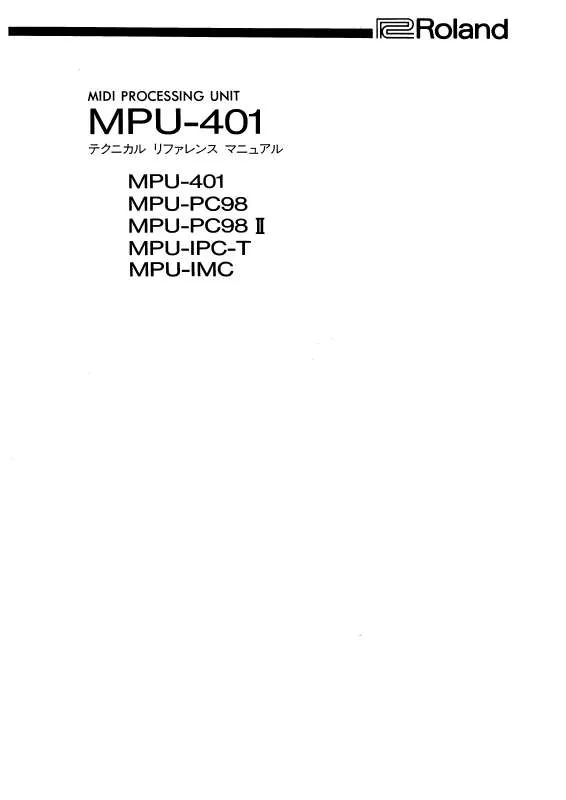
この製品に関連したマニュアルもダウンロードできます。
 ROLAND MPU-PC98 annexe 1 (165 ko)
ROLAND MPU-PC98 annexe 1 (165 ko)
マニュアル抽象的: マニュアル ROLAND MPU-PC98
詳しい操作方法はユーザーガイドに記載されています。
[. . . ] 31 トラブルを回避するパソコンの設定方法. 37 ドライバ署名オプションの設定(Windows XP) . 37 システムの「パフォーマンス」の設定(Windows) . 39 システムのボリューム設定. [. . . ] 16 へお進みください。
をお使いの方は P. 17 へお進みください。
15
ドライバのインス トール
Windows 7 / W i n d o w s V i s t a
9. 「インス トールが完了しました。 」と表示されたら、 [閉じる]をクリ ックします。
「システム設定の変更」ダイアログが表示されたときは、 [はい]をクリ ックして、 Windows を再起動します。
10. 「コン トロール パネル」を開いて、 [ハー ドウェアとサウン ド] をクリ ックし、 [サ ウン ド]をクリ ックします。
アイコン表示、またはクラシック表示の場合は、 [サウン ド]をダブルクリ ックします。
11. [再生]タブを開いて MPU-PC98 の[OUT]を選び、 [既定値に設定] をクリ ックします。 12. [OK]をクリ ックします。
P. 19 へ
MPU-PC98を選べない場合は、 『 MPU-PC98 を使用するときの トラブル』 (P. 31) をご覧ください。 再生のデバイスに MPU-PC98 を選ぶと、パソコンの効果音も MPU-PC98 から出 力されるようになり、パソコンのスピーカーからは音が鳴らなくなります。
16
ドライバのインス トール
Windows XP
9. Windows Update に接続するかを聞か れたときは、 [いいえ、 今回は接続しません] を選んで[次へ]をクリ ックします。 10. [ソフ トウェアを自動的にインス トールする (推奨) ]を選んで、 [次へ]をクリ ックし ます。 11. 「ハー ドウェアのインス トール」ダイアログが表示 されたときは、 [続行]をクリ ックしてインス トー ルを継続します。 12. 「新しいハー ドウェアの検索ウィザー ドの完了」と 表示されたら、 [完了]をクリ ックします。 13. 「インス トールが完了しました。 」 と表示されたら、 [閉じる] をクリ ックします。
「システム設定の変更」ダイアログが表示されたときは、 [はい]をクリ ックして、 Windows を再起動します。
14. 「コン トロール パネル」を開いて、 [サウン ド、音声、およびオーディオデ バイス]をクリ ックし、 [サウン ドとオーディオデバイス]をクリ ックします。
クラシック表示の場合は、 [サウン ドとオーディオデバイス]をダブルクリ ックします。
15. [オーディオ]タブをクリ ックして、 音の再生欄で[OUT(MPU-PC98)] を選びます。 16. [OK]をクリ ックします。
P. 19 へ
MPU-PC98を選べない場合は、 『MPU-PC98を使用するときの トラブル』 (P. 31) をご覧ください。 再生のデバイスに MPU-PC98 を選ぶと、パソコンの効果音も MPU-PC98 から 出力されるようになり、パソコンのスピーカーからは音が鳴らなくなります。
17
ドライバのインス トール
Mac OS X
インス トールの途中で「認証」ダイアログまたは「パスワー ドを入力してください」という ダイアログが表示されたら、管理者のパスワー ドを入力して、 [OK]をクリ ックします。
5. 「ようこそ MPU-PC98 Driver インス トーラへ」と表示されたら、 [続ける] をクリ ックします。 6. インス トール先を選ぶ画面が表示されたときは、起動ディスクをクリ ックして選 び、 [続ける]をクリ ックします。 7. インス トールの種類が表示されたら、 [インス トール]または[アップグレー ド] をクリ ックします。 8. [インス トールを続ける]をクリ ックします。 9. インス トールが完了したら、 [再起動]をクリ ックしてパソコンを再起動します。
再起動に時間がかかることがあります。
10. Mac が起動したら、MPU-PC98 と Mac を USB ケーブルで接続します。
※ 周辺機器の音量を絞ってから USB ケーブルを挿し てください。 ※ この機器は回路保護のため、電源をオンしてからし ばらくは動作しません。 ※ 電源を入れる/切るときは、音量を絞ってください。 音量を絞っても電源を入れる/切るときに音がする ことがありますが、故障ではありません。
11. 「システム環境設定」から[サウン ド]をクリ ックします。 12. [出力]タブをクリ ックして、 [MPU-PC98]を選びます。 13. 設定が終わったらシステム環境設定を閉じます。
P. 19 へ
MPU-PC98 を選べない場合は、 『MPU-PC98 を使用するときの トラブル』 (P. 31)をご覧ください。 再生のデバイスに MPU-PC98 を選ぶと、パソコンの効果音も MPU-PC98 か ら出力されるようになり、パソコンのスピーカーからは音が鳴らなくなります。
18
ドライバのインス トール
音が鳴るか確認する
Windows
ヘッ ドホン アンプ内蔵スピーカー
Mac OS X
1. 図のように、ヘッ ドホンやアンプ内蔵スピーカーを接続します。
※ 他の機器と接続するときは、誤動作やスピーカーなどの破損を防ぐため、必ずすべての機器 の音量を絞った状態で USB ケーブルを抜いてください。
2. 付属の CD-ROM の[Sample]フォルダ内にある TTears(. mp3)をデスク トッ プにコピーします。 3. デスク トップにコピーした TTears(. mp3)をダブルクリ ックします。
Windows Windows Media Player が起動します。 Mac OS X iTunes が起動します。 再生ボタンをクリ ックすると、デモ曲の再生が始まります。 お使いの環境によっては、別の再生用ソフ トウェアが起動することがあります。その場合は、 お使いのソフ トウェアの取扱説明書に従って、デモ曲を再生してください。 ※ 製品に内蔵、 付属されたコンテンツ(音色波形データ、 スタイルデータ、 伴奏パターン、 フレー ズデータ、 オーディオループ、 画像データなど)の著作権は当社および/またはア トリエビジョ ン株式会社が保有しています。
19
ドライバのインス トール
4. 音量を調節します。
MPU-PC98 の[PHONES]つまみで音量を調節します。 ※ OUTPUT 端子から出力される音量は、MPU-PC98 本体では調節できません。
デモ曲が正しく演奏されていれば、パソコンと MPU-PC98 は正しく接続され、 ドライバ も正しくインス トールされています。 正しく演奏されない場合は、 『 MPU-PC98 を使用するときの トラブル』 (P. 31) をご覧くだ さい。
20
使いかた
ここでは、MPU-PC98 の基本的な接続と設定のしかたについて説明します。 巻末のブロック図(P. 49)も併せてご覧ください。
ソフ トウェアをお使いになるときのご注意
ソフ トウェアをお使いになる前に、以下の内容を確認してください。 • ソフ トウェアを起動する前に、MPU-PC98 をパソコンに接続しておいてください。 • ソフ トウェアの起動中に MPU-PC98 をパソコンから抜かないでください。ソフ トウェ アを終了してから、MPU-PC98 を抜いてください。 • お使いのソフ トウェアのオーディオ・デバイスの設定で、MPU-PC98 を選んでくださ い。 • ソフ トウェアのサンプリング周波数と、ボ トム・パネルの[SAMPLE RATE]スイッチの 設定を合わせてください。 • Mac OS X のクラシック(Classic)環境では動作しません。クラシック環境を起動して いない状態でお使いください。
入出力デバイスの設定
お使いのソフ トウェアでオーディオを再生したり録音したりするために、オーディオの出力デバイ スと入力デバイスに MPU-PC98 を選びます。設定方法は、お使いのソフ トウェアの取扱説 明書をご覧ください。
オーディオ出力デバイス
デバイス名 MPU-PC98 MME、WDM/KS ASIO Core Audio 1、2 OUT (MPU-PC98) OUT 1-2
オーディオ入力デバイス
デバイス名 MPU-PC98 MME、WDM/KS IN(MPU-PC98) ASIO IN 1-2 Core Audio 1、2
21
使いかた
再生する
MPU-PC98とパソコンを USB ケーブルで接続します。 USB ケーブルで接続することにより、 パソコンとオーディオ・データをやりとりすることができます。 図のようにヘッ ドホンやアンプ内蔵スピーカーなどを接続すると、お使いの DAW ソフ トウェアか らの再生音や、MPU-PC98 に接続している楽器やオーディオ機器の音をモニターすること ができます。 ヘッ ドホン アンプ内蔵スピーカー ソフ トウェアのオーディオ出力 デバイス:MPU-PC98 パソコン
リア・パネル
フロン ト・パネル スピーカーか ら音を出力さ せないときは、 [OUTPUT MUTE] ボタンを 「ON」にします。
ヘッ ドホン の音量は [PHONES] つまみで調節し ます。
※ 96kHz で再生するときは、 ボ トム ・ パネルの[SAMPLE RATE]スイッチを「96k」 、 [MODE] スイッチを「PLAY」にしてください。
22
使いかた
録音する
INPUT 1 〜 3 端子から入力された音を、 お使いのソフ トウェアで録音することができます。また、 パソコンで再生した音に MPU-PC98 に入力した音をミックスして録音することができます。 MPU-PC98 には 3 つの「録音モー ド」があり、用途によって使い分けます。 フロン ト・パネル
MIC/GUITAR
マイクやギターの音を録音する (P. 24)
ALL INPUTS
オーディオ機器の音に合わせて、 マイクやギターの音を録音する (P. 26)
LOOP BACK
パソコンで再生している音に、 マイクやギターの音をミックス して録音する(P. 28)
外部オーディオ機器をお使いになるときのご注意
• 入力したオーディオ信号をレイテンシー(楽器を演奏して音が鳴るまでの時間)なしで再 生したいときは[INPUT MONITOR]ボタンを「ON」にします。 • マイクとスピーカーの位置によっては、ハウリング音(キーンという音)が出ることがあり ます。その場合は、以下のように対処してください。 1. マイクの向きを変える 2. マイクをスピーカーから遠ざける 3. 音量を下げる 4. [OUTPUT MUTE]ボタンを「ON」にする スピーカーから音を出さないようにします。ヘッ ドホンでお聴きください。
※ 96kHz で録音するときは、 ボ トム ・ パネルの[SAMPLE RATE]スイッチを「96k」 、 [MODE] スイッチを「REC」にしてください。
23
使いかた
マイクやギターの音を録音する(MIC/GUITAR)
録音モー ドを「MIC/GUITAR」にすると、ボーカルとギターをそれぞれ別の トラックに録音でき ます。 ソフ トウェアで トラックの入力ポー トを設定します。
ヘッ ドホン アンプ内蔵スピーカー
SONAR をお使いのときは以下のように設定します。 マイクを録音するとき:Left IN (MPU-PC98) ギターを録音するとき:Right IN (MPU-PC98)
パソコン
リア・パネル
コンデンサー・マ イクをつなぐときは [PHANTOM]ボタ ンを 「48V」 にします。
ギターやベースをつなぐとき は[Hi-Z]ボタンを「ON」 にします(P. 11) 。 ファンタム電源に対 応していないダイ ナミック・マイクを つなぐときは、必ず [PHANTOM]ボタ ンを「OFF」にします (P. 10)。 マイクやギターの音量は、 [PEAK]インジケーターが点灯しないように、それぞれ[INPUT 1 (MIC)]つまみ、 [INPUT 2 (GUITAR)]つまみで調節します。
24
使いかた 「MIC/GUITAR」の特徴
• マイクとギターの音を別々に編集できます。 ソフ トウェアで トラックの入力ポー トをモノラルに設定することで、マイクの音は左チャンネル(L) に、ギターの音は右チャンネル(R)に録音されます。 • INPUT 3 (AUX) 端子から入力される音は録音やモニターできません。 INPUT 3 (AUX) 端子から入力される音を録音するときは、 [REC MODE]ボタンを「ALL INPUTS」か「LOOP BACK」にします。 • パソコンで再生しているオーディオ・データは録音できません。 パソコンで再生している音を録音するときは、 [REC MODE] ボタンを 「LOOP BACK」 にします。
「MIC/GUITAR」の使用例
• ギターとボーカルを DAW で同時録音して、録音したギターとボーカルの トラックを別々 • に編集する。
25
使いかた
オーディオ機器の音とマイクやギターの音を合わせて録 音する(ALL INPUTS)
録音モー ドを「ALL INPUTS」にすると、マイク、ギターとオーディオ機器の音をミックスして ステレオで録音できます。 オーディオ機器のステレオ再生に合わせてボーカルやギターを録音するときは、この「ALL INPUTS」にします。
ヘッ ドホン アンプ内蔵スピーカー
ソフ トウェアで トラックの入力ポー トを設定します。 SONAR をお使いのときは「Stereo IN (TRICAPTURE)」に設定します。
パソコン
リア・パネル
コンデンサー・マ イクをつなぐときは [PHANTOM]ボタ ンを 「48V」 にします。
オーディオ機器
ファンタム電源に対 応していないダイ ナミック・マイクを つなぐときは、必ず [PHANTOM]ボタ ンを「OFF」にします (P. 11) 。 [INPUT 2 (GUITAR)]つまみで、入力レベル を調節してください(P. 11) 。 抵抗の入っていない接続ケーブルをご使用くださ い。 対処 XLR タイプのプラグを持ったマイクを XLR 端子 (INPUT 1 (MIC) 端子)に接続してください(P. 13) 。 MPU-PC98 のマイクの規定入力レベルは 60dBu です。マイクの感度が低いときは音が小 さくなります。
マイクの音が小さ い
入力端子に接続す る機器の音が小さ い
入力レベルが下がっていませんか ?
抵抗入りの接続ケーブルを使用してい ませんか ? PEAK インジケーターが点灯していま せんか ?
入力端子に接続し ている機器の音が 歪む
[INPUT MONITOR]ボタンを「OFF」にして 入力端子に接続し [INPUT MONITOR]ボタンが「ON」 ください。 ている機器の音が になっていませんか ? または、お使いのソフ トウェアのダイレク ト・モニ 2 度鳴りする ターをオフにしてください。 マイクをスピーカーから離してください。 ハウリングが起き る スピーカーの近くでマイクを使っていま せんか ? それでもハウリングが起きるときは、 [OUTPUT MUTE]ボタンを「ON」にしてヘッ ドホンでお聴 きください。
33
故障かな? と思ったら
トラブル 確認事項 複数のソフ トウェアを起動していません か ? ソフ トウェアでオーディオのバッファ ・サ イズを調整しましたか ? ドライバのオーディオのバッファ ・サイ ズを調整しましたか ? 「録音のマージン」を調整しましたか ? (Mac OS X) 対処 使用していないソフ トウェアを終了してください。 お使いのソフ トウェアでオーディオのバッファ ・サ イズが調整できるときは、設定を変更してくださ い。 ソフ トウェアの取扱説明書をご覧ください。 ドライバのオーディオのバッファ ・サイズを大きく してください (P. 44)。 オーディオのバッファ ・サイズの調整をしても、録 音したオーディオ・データに音切れやノイズがある ときは、 「録音のマージン」を大きく してください (P. 45) 。 Windows Update あるいは Microsoft Update を実行し、システムを最新の状態にして ください。 ソフ トウェア・アップデー トを実行し、システムを 最新の状態にしてください。 最新の ドライバに更新してください。 最新の LAN の ドライバをインス トールしてくださ い。 それでも改善しないときは、LAN を無効にしてく ださい。 電源管理の設定をしてください(P. 38) 。 システムの「パフォーマンス」を設定してください (P. 39) 。 MPU-PC98 を直接パソコン本体の USB 端 子に接続してください。 付属の USB ケーブルをお使いください。 付属の USB ケーブルをお使いです か?Windows のモニタリング機能が有効 になっていませんか ?(Windows 7) パソコンの起動した直後や、スリープ 状態から復帰した直後に、再生や録音 をしませんでしたか ? 市販の USB ケーブルには、USB 規格を満たし ていないものがあるため、MPU-PC98 が正 しく動作しないことがあります。 Windows のモニタリング機能を無効にしてくだ さい(P. 41) 。 しばらく待ってから、再生や録音をしてください。
Windows Update、Microsoft Update をしていますか ? Mac OS X のソフ トウェア・アップデー トをしていますか ? 再生や録音中に音 が途切れる、 一部の音が抜ける パソコン搭載のチップセッ ト、グラフィ ッ クの ドライバを更新していますか ? LAN(有線やワイヤレス)の ドライバ を更新していますか ? Windows や Mac OS X の電源管理 が省電力モー ドになっていませんか ? システムの「パフォーマンス」を設定 しましたか ?(Windows) USB ハブに MPU-PC98 を接続し ていませんか ?
34
故障かな? と思ったら
トラブル 確認事項 対処 パソコンからできるだけ離れてみてください。 ギターを接続していますか ? ギターの音量を下げてノイズが小さくなるときは、 ギターのピックアップがパソコンやディスプレイの ノイズに影響を受けている可能性があります。
パソコンからの再 生音以外にノイズ や歪みが発生する
使用していないマイクやギターやオーディオ機器 使用していないマイクやギターやオー を抜きます。抜いた端子に対応する[INPUT 1 ディオ機器が接続されたままになってい (MIC)]つまみ、 [INPUT 2 (GUITAR)]つまみ、 ませんか ? [INPUT 3 (AUX)]つまみを左いっぱいに回し てください。 1 台のパソコンに MIDI 音源と TRICAPTURE を USB 接続し、MIDI 音 源のオーディオ出力を MPU-PC98 の入力端子に接続していませんか ? MIDI 音源と MPU-PC98 をセルフパワー USB ハブ (AC アダプターに接続する USB ハブ) に接続してください。 パソコンの金属部分、またはパソコン付属の電源 プラグのアース端子を接地することで問題が解決 することがあります。 また、近くにテレビや電子レンジなど、強い磁気 を発生する機器がないか確認してください。 [INPUT 1 (MIC)]つまみ、 [INPUT 2 (GUITAR)]つまみ、 [INPUT 3 (AUX)]つま みで、入力レベルを調整してください。また、お 使いのソフ トウェアに入力レベルを調整する機能 があるときには、入力レベルの設定を確認してく ださい。 MPU-PC98 のマイクの規定入力レベルは 60dBu です。マイクの感度が低いときは音が小 さくなります。 ドライバをインス トールしてください(P. 14) 。 入出力デバイスに MPU-PC98 を選んでくだ さい(P. 21) 。 MPU-PC98 がパソコンに正しく接続されてい るか確認してください。 それでも解決しないときは、 ドライバをインス トー ルしなおしてください(P. [. . . ] 26、49
い
インス トール ドライバ. 8
お
オーディオ出力デバイス. 11 13 11 13 11 13 11 11
I
INPUT 1 (MIC) 端子. .
こ
コンデンサー・マイク. [. . . ]
ROLAND MPU-PC98ダウンロード上のご注意
Lastmanualsはユーザー主導型のハードウエア及びソフトウエアのマニュアル(ユーザーガイド・マニュアル・クイックスタート・技術情報など)を共有・保存・検索サービスを提供します。
お探しの書類がなかったり、不完全だったり、言語が違ったり、モデル名や言語が説明と違う場合など、いかなる場合でもLastmanualsはその責を負いません。またLastmanualsは翻訳のサービスもしていません。
規約に同意して「マニュアルをダウンロード」をクリックすればROLAND MPU-PC98のマニュアルのダウンロードが開始されます。
